Win7系统打开DMP文件的办法
小伙伴们有没有遇到过这样一个情况,当电脑出现蓝屏时,Windows系统会自动生成一个蓝屏错误DMP文件,那么,Win7系统中的DMP文件要怎么打开呢?接下来,不妨和小编一起来了解一下Win7系统打开DMP文件的方法吧!
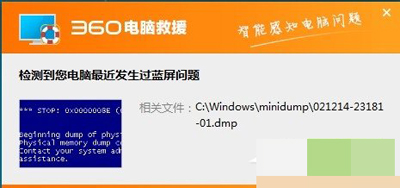
蓝屏错误DMP文件
Win7系统打开DMP文件的方法:
工具:DebuggingTools:
http://msdl.microsoft.com/download/symbols/debuggers/dbg_x86_6.11.1.404.msi
方法/步骤:
1、首先要下载安装DebuggingTools这个工具,下载地址在工具/原料处有。
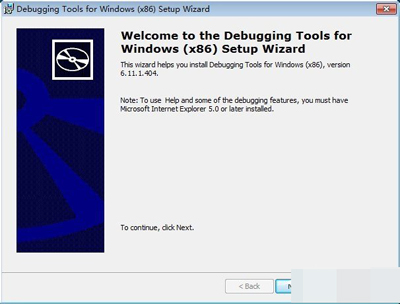
DebuggingTools
2、安装好了以后,在开始菜单下面的可以找得到一个【DebuggingToolsforWindows(x86)】文件夹下面就会出现如下图所示:WinDbg点击进入。
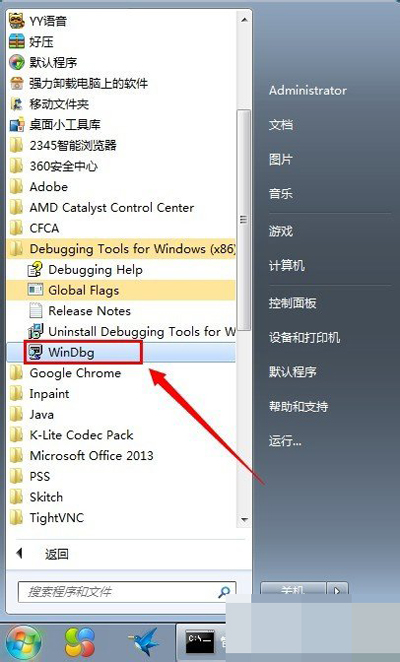
DebuggingToolsforWindows(x86
3、运行WinDbg以后如下图所示:
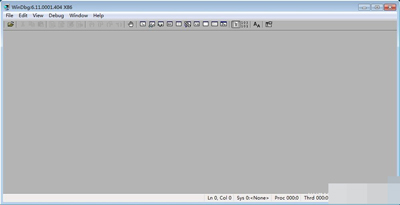
WinDbg
4、在WinDbg中点击【File】-----【OpenCrashDump】选择.DMP文件打开。
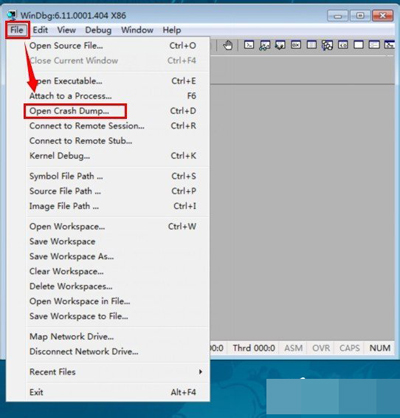
OpenCrashDump
5、在打开文件的时候会提示会打开一个工作区域是否在开启。点击【Yes】
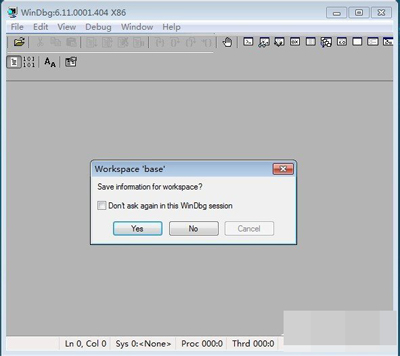
Yes
6、打开了.DMP文件以后如下图所示:
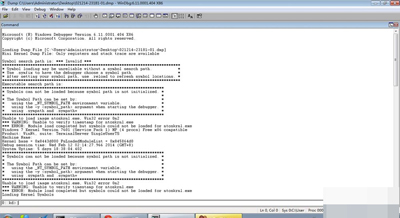
DMP文件
7、Windows发生蓝屏时,会自动生成.DMP文件,该文件是记录蓝屏生成代码和导致蓝屏出现的进程。查看.DMP文件可以分析为什么会蓝屏及解决蓝屏的方法。
以上是小编为大家介绍的Win7系统打开dmp文件的操作方法。还不知道Win7系统dmp文件怎么打开的用户,不妨尝试着以上的步骤操作试看看。
……